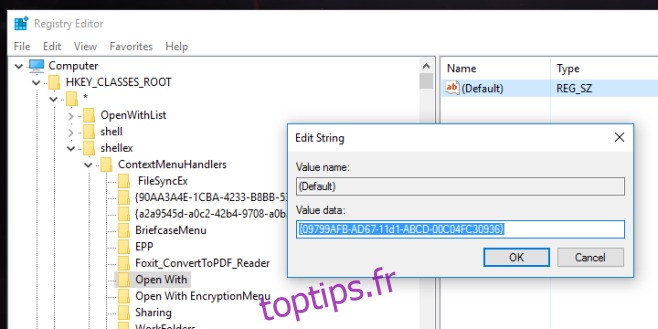La quantité de bogues que Windows 10 a, on pourrait penser qu’il s’agit d’une fonctionnalité et Microsoft essaie simplement d’apprendre à tout le monde comment Google pour une solution aux problèmes. Un bogue étrange que certains utilisateurs de Windows 10 ont rencontré est l’option «Ouvrir avec…» manquante dans le menu contextuel du clic droit lorsque les utilisateurs cliquent avec le bouton droit sur un fichier. L’option est très importante car elle permet aux utilisateurs de sélectionner une application avec laquelle ouvrir le fichier. Pour les fichiers non identifiés ou les fichiers auxquels un programme par défaut n’a pas été associé, cette option est le moyen le plus rapide et parfois le seul de définir un programme par défaut. Si l’option est manquante sur votre système, c’est à voir avec un problème dans le registre Windows. C’est assez facile à réparer même si la solution n’est pas assez évidente pour être repérée. Voici ce que vous devez faire.
Ouvrez le registre Windows en tapant «regedit» dans la barre de recherche ou dans la boîte de dialogue d’exécution. Permettez-lui d’apporter des modifications à votre système. Accédez à l’emplacement suivant. L’astérisque est une clé de registre réelle et non quelque chose qui doit être remplacé par une valeur de clé spécifique à l’utilisateur.
HKEY_CLASSES_ROOT*shellexContextMenuHandlers
Créez une nouvelle clé ici à partir de Fichier> Nouveau> Clé et nommez-la «Ouvrir avec». Il est possible que la clé existe déjà et si c’est le cas, passez à l’étape suivante.
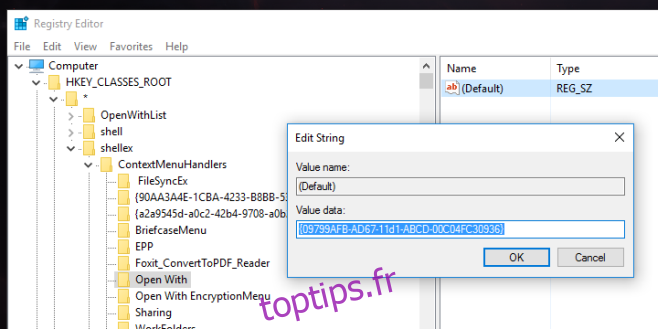
Ensuite, à l’intérieur de cette clé, qu’elle soit nouvellement créée ou déjà présente, il devrait y avoir une valeur de chaîne «Par défaut». Modifiez la valeur de la chaîne pour qu’elle soit la suivante.
{09799AFB-AD67-11d1-ABCD-00C04FC30936}Cliquez sur « OK » et vous avez terminé. Cela devrait restaurer l’option «Ouvrir avec» dans le menu contextuel du clic droit. Si vous ne le voyez pas tout de suite, envisagez de terminer et de redémarrer le processus Explorer.exe.
Si, pour une raison quelconque, l’option ne revient pas au menu contextuel du clic droit, vous êtes peut-être à la recherche d’un problème qui va au-delà du registre Windows. Si tel est le cas, attendez la mise à jour anniversaire où Microsoft a promis de résoudre plus de bogues.